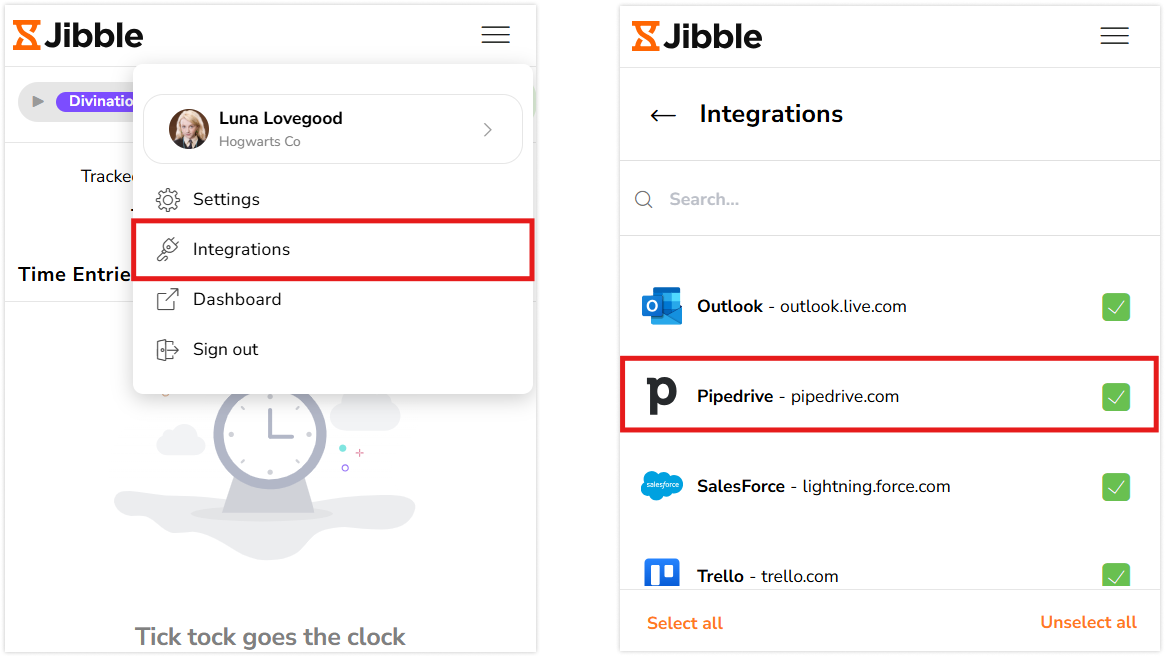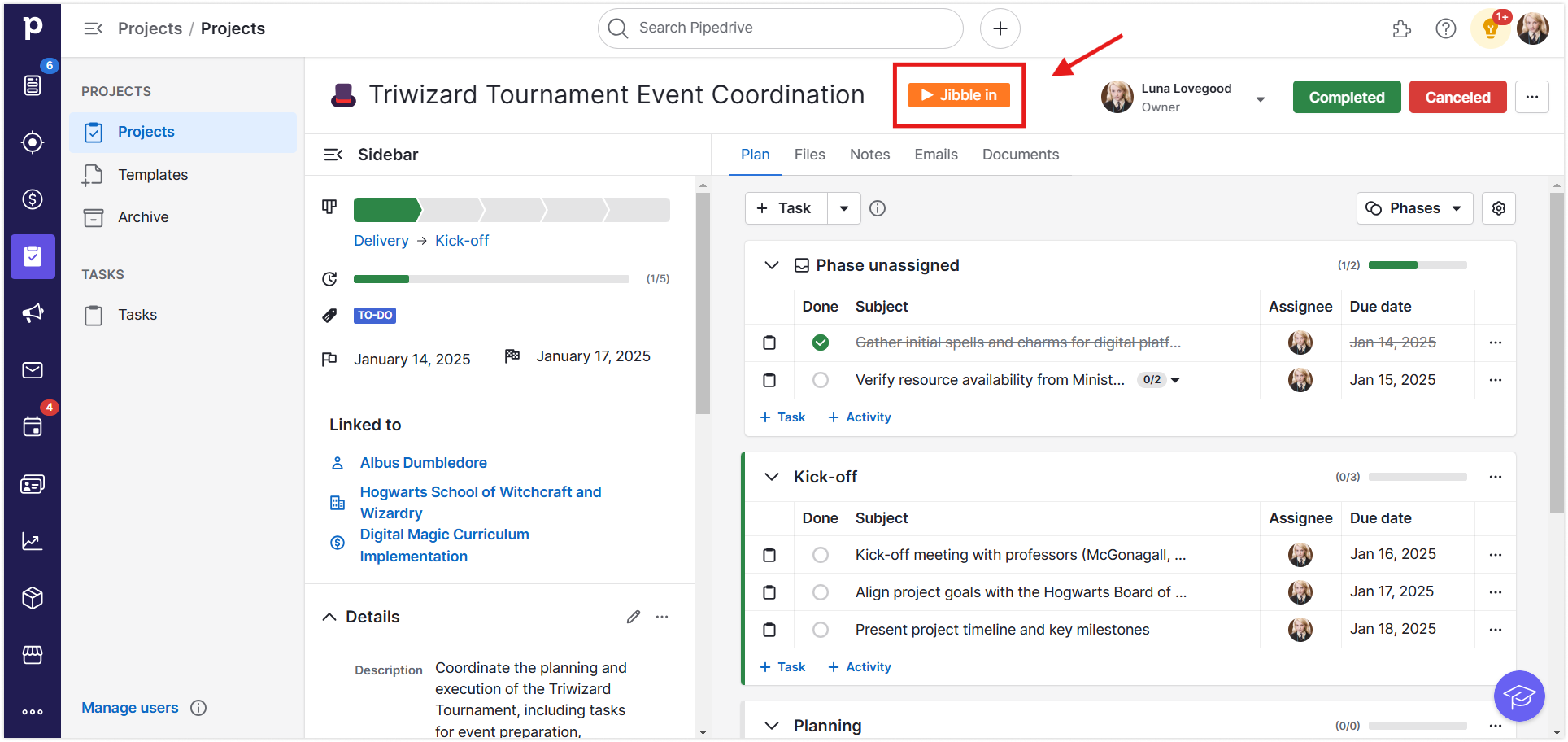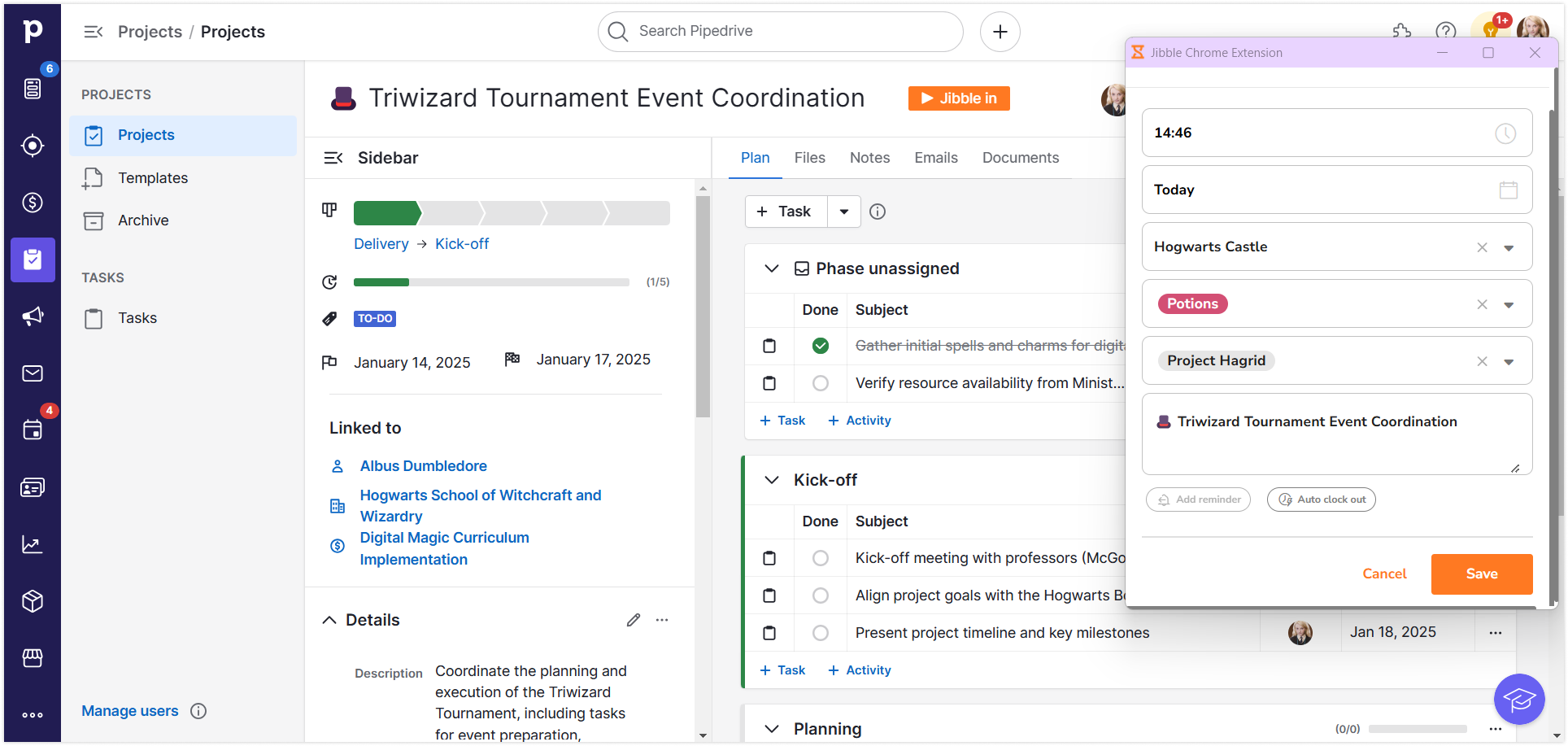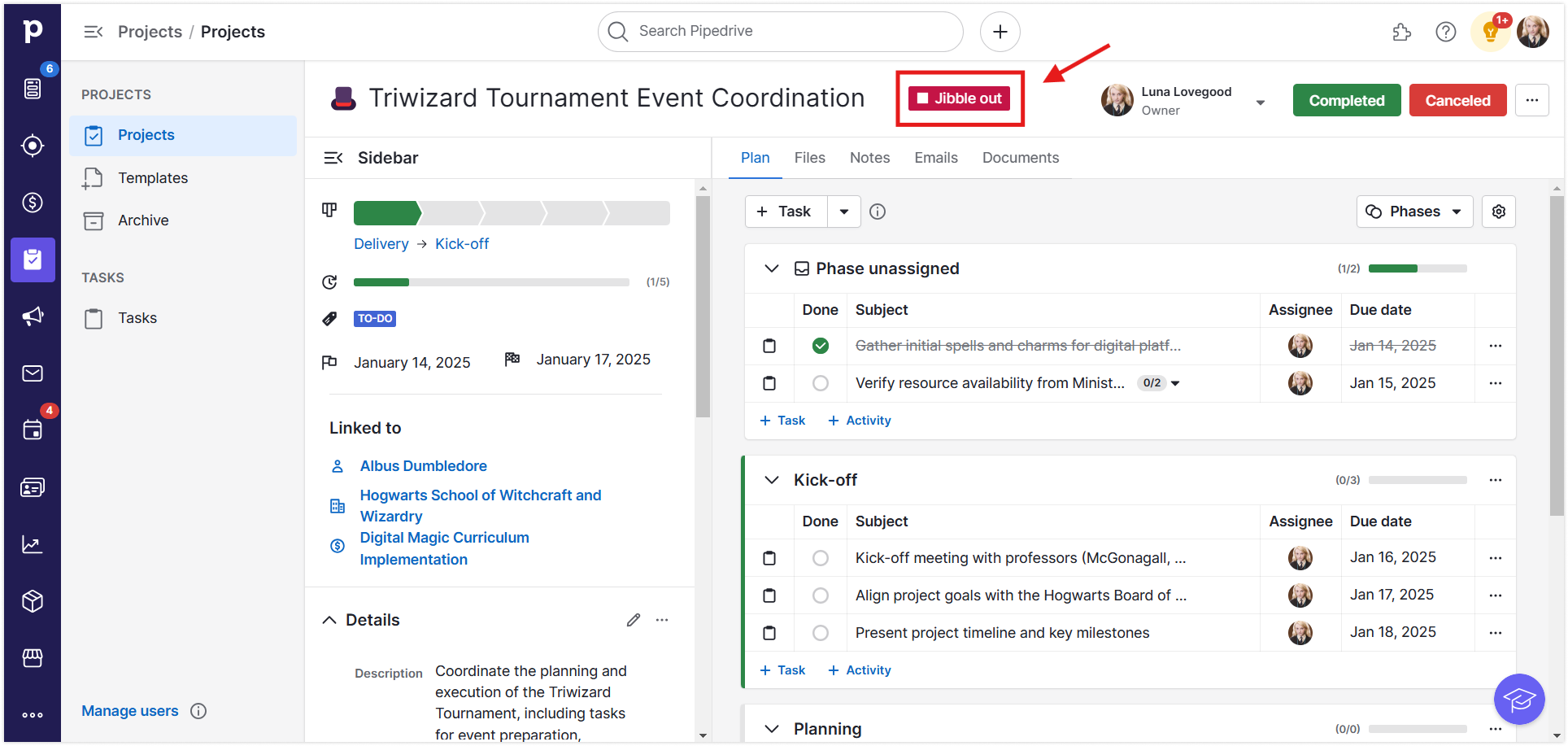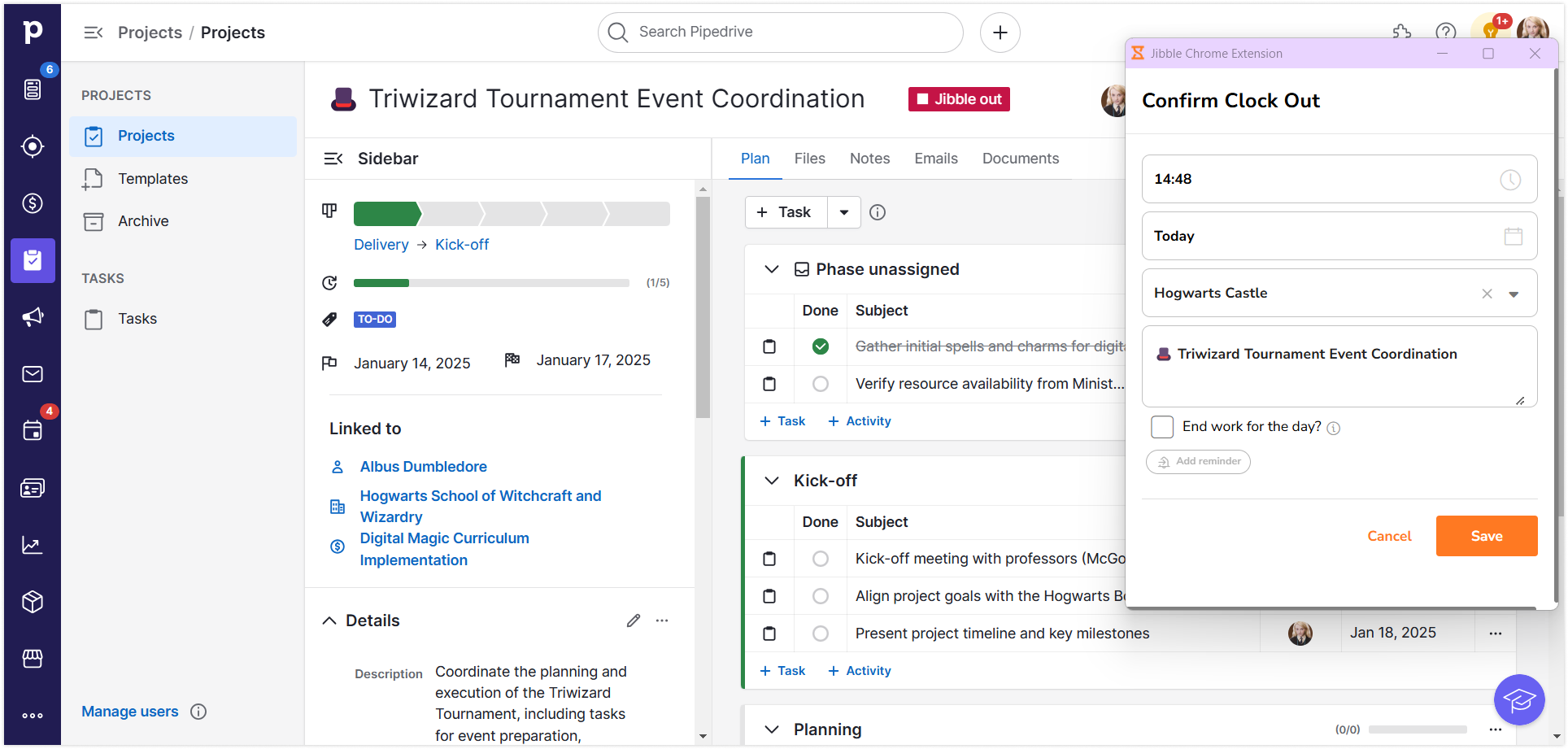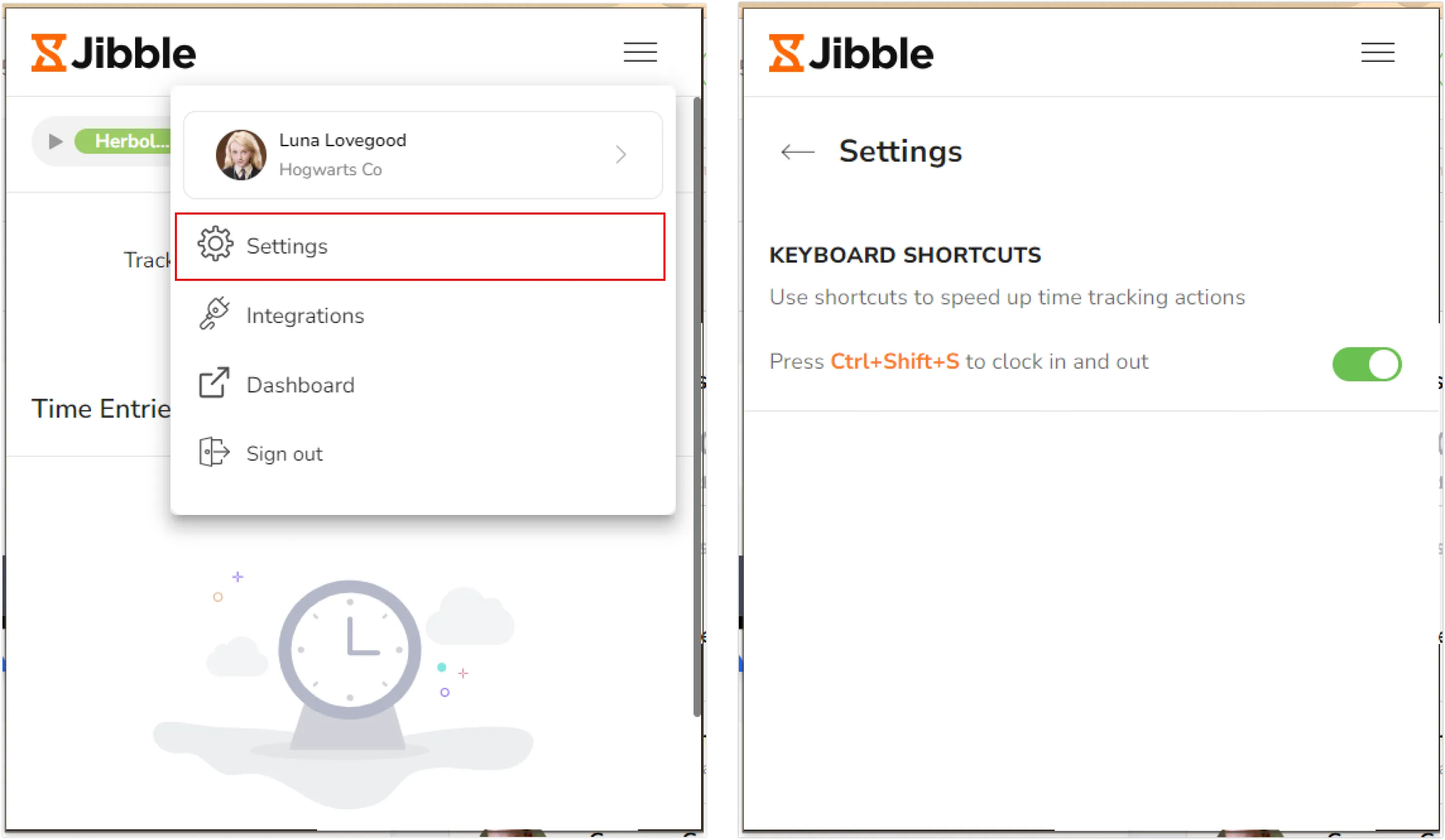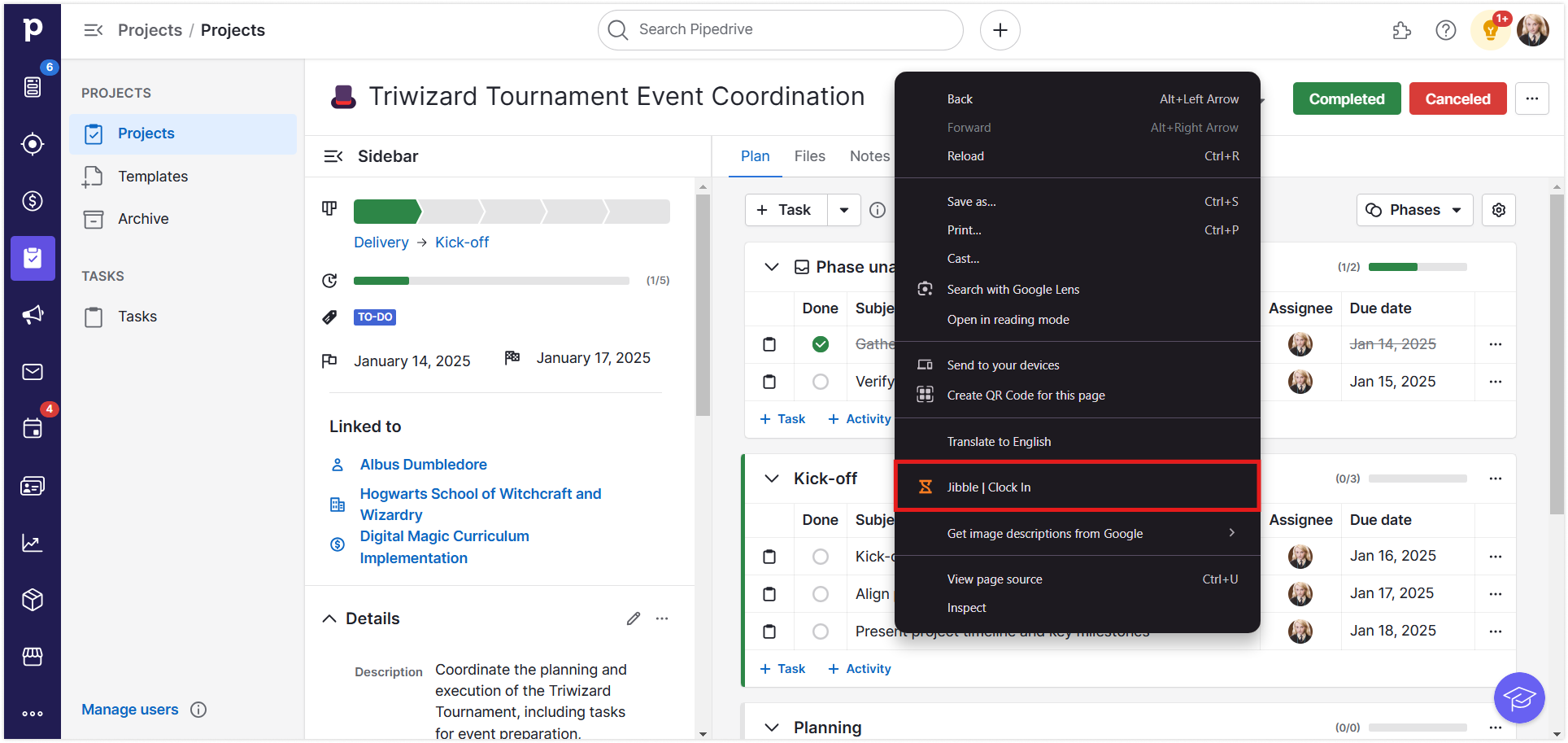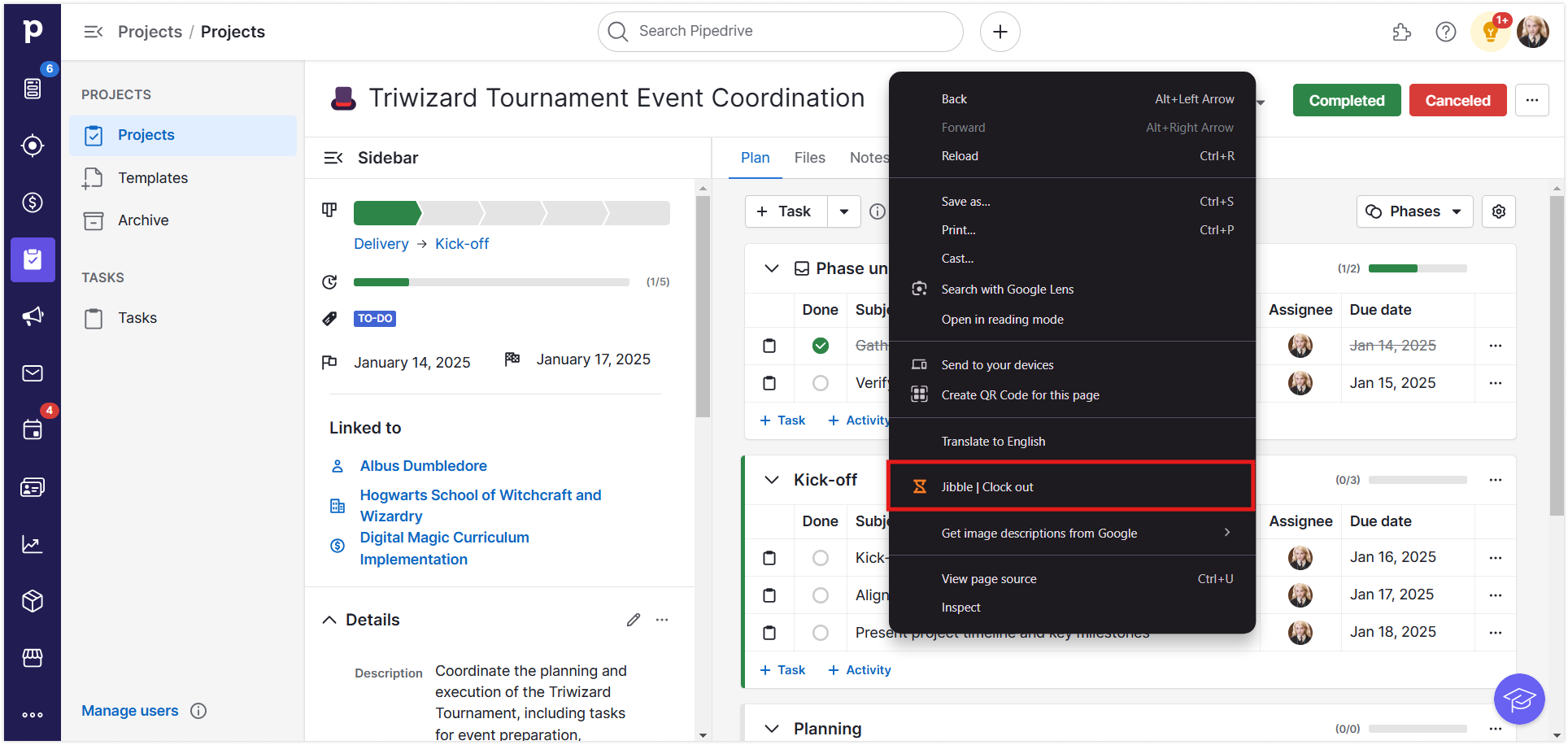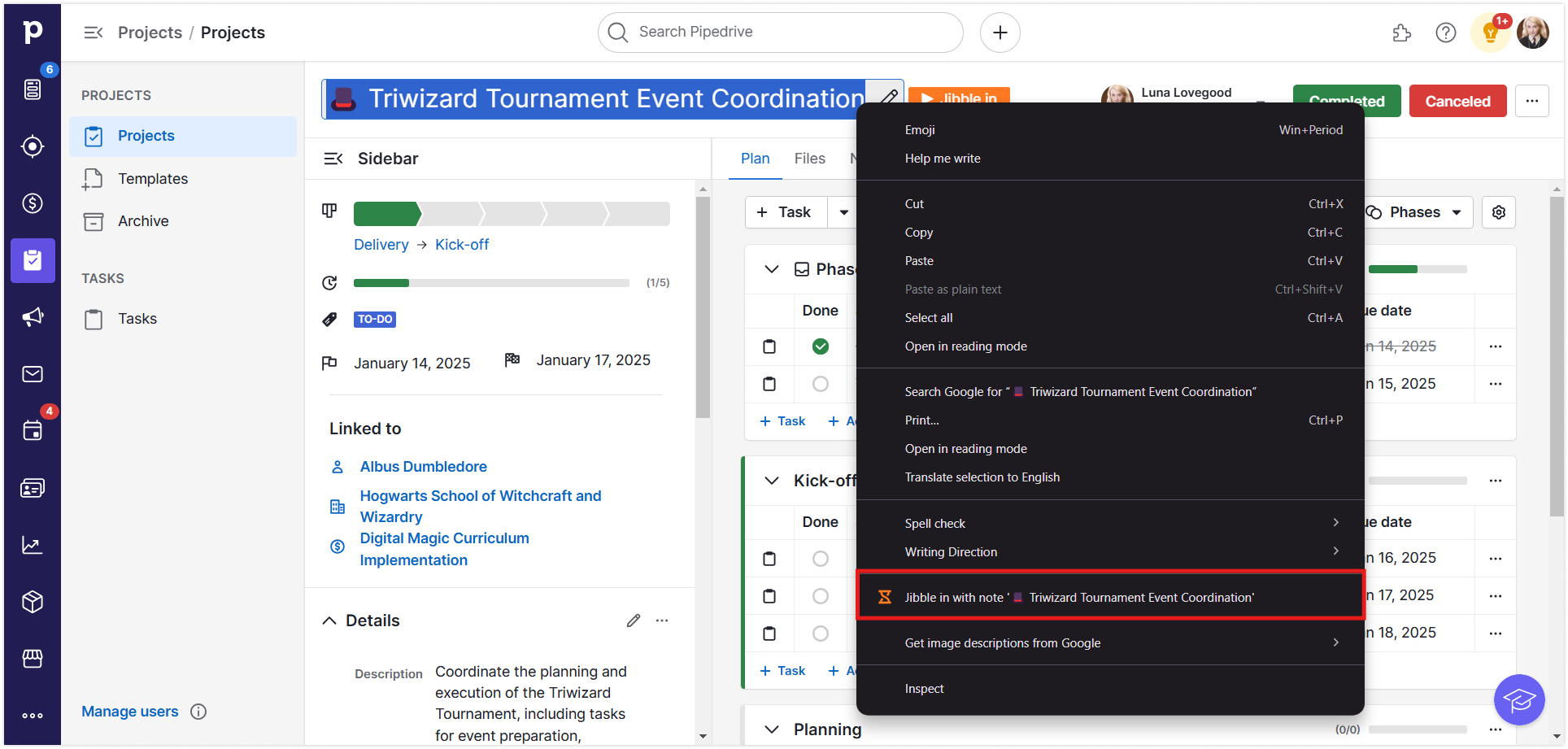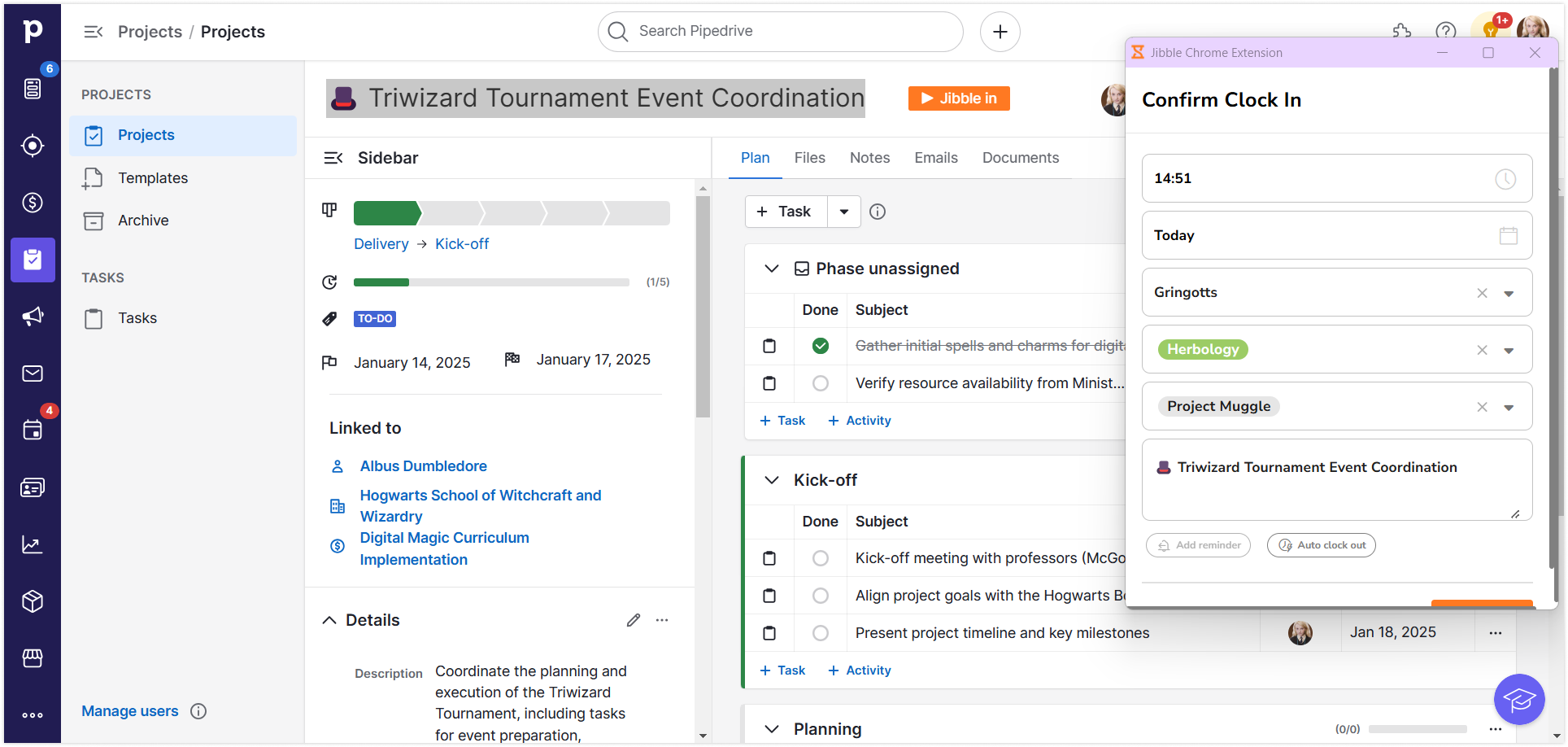Pipedrive’da zamanı nasıl takip edebilirim?
Sorunsuz üretkenlik yönetimi için Jibble'ın Chrome uzantısını kullanarak Pipedrive'da zamanınızı kolayca takip edin
Jibble’ın Pipedrive için Chrome zaman takip uzantısı, projelerinizdeki zamanınızı sorunsuz bir şekilde kaydetmenize ve yönetmenize olanak tanıyarak işlerinizin başında kalmanıza ve gün boyunca üretkenliğinizi korumanıza yardımcı olur.
Bu makale şunları kapsar:
Jibble’ın Chrome uzantısını yükleme
- Jibble uzantısını aşağıdaki yöntemlerden birini kullanarak yükleyebilirsiniz:
- Jibble Web Uygulamasını kullanarak:
- Jibble hesabınıza giriş yapın ve kontrol panelindeki Uygulamayı edinin butonunu bulun.

- Açılır pencereden Chrome Eklentileri seçeneğini seçin ve Chrome Web Mağazasına gidin.
- Jibble hesabınıza giriş yapın ve kontrol panelindeki Uygulamayı edinin butonunu bulun.
- Doğrudan Chrome Web Mağazasından:
- Chrome Web Mağazasına gidin ve Jibble Zaman Takibi uygulamasını arayın.
- Jibble Web Uygulamasını kullanarak:
- Chrome’a ekleye tıklayın ve eklentiyi indirin.
- Kurulumdan sonra, tarayıcınızın araç çubuğunda bir simge görünecektir.
- Uzantıya erişmek için Chrome araç çubuğunun sağ üst köşesindeki yapboz parçası simgesine tıklayın.
- Pipedrive kullanırken hızlı erişim sağlamak için yanındaki pin simgesine tıklayarak Jibble Zaman Takipçisini sabitleyin.
Pipedrive ve Jibble’ı bağlama
- Tarayıcınızın araç çubuğundaki Jibble simgesine tıklayın.
- Jibble hesabınıza giriş yapın veya platformda yeniyseniz yeni bir hesap oluşturun.
- Sağ üst köşedeki üç yatay çizgiye tıklayarak uzantı menüsünü açın.
- Açılır menüden Entegrasyonlar bölümünü seçin.
- Bağlantıyı etkinleştirmek için Pipedrive’ın yanındaki onay kutusunun işaretli olduğundan emin olun.
Pipedrive’da zaman takibi
Jibble uzantısını Pipedrive’a yükleyip bağladıktan sonra, çeşitli yöntemler kullanarak zamanınızı izlemeye başlayabilirsiniz.
-
Jibble Zamanlayıcıyı Kullanma
- Pipedrive’da oturum açın ve zamanınızı takip etmek istediğiniz projeyi veya anlaşmayı açın.
- Proje veya anlaşma arayüzünde Jibble Timer butonunu bulun.
- Zaman takibine başlamak için Jibble In kutucuğuna tıklayın.
- Gerekirse, ilgili projeyi ve etkinliği seçin.
- Pipedrive projenizin veya anlaşmanızın adı otomatik olarak zaman girişinize not olarak eklenecektir.
- Zamanlayıcıyı başlatmak için Kaydet kutucuğuna tıklayın.
- Zamanlayıcı başladıktan sonra buton Jibble Out olarak değişir.
- İşiniz bittiğinde, zamanlayıcıyı durdurmak için Jibble Out kutusuna tıklayın.
-
Klavye kısayollarını kullanma
- Tarayıcınızın araç çubuğundaki simgeye tıklayarak Jibble uzantısını açın.
- Uzantı menüsünde, sağ üst köşedeki üç yatay çizgiye tıklayın.
- Ayarlar bölümüne gidin ve Pipedrive için Klavye Kısayollarını etkinleştirin.
Etkinleştirdikten sonra, zamanlayıcıyı başlatmak için Ctrl+Shift+S (Windows) veya Command+Shift+S (Mac) tuşlarını kullanın. Durdurmak için aynı kısayola tekrar basın.
Not: Son seçtiğiniz etkinlik ve proje otomatik olarak uygulanacaktır. Klavye kısayolları kullanılırken notlar eklenemez.
-
Sağ tıklamaları kullanma
- Pipedrive içinde sağ tıklayın.
- Bağlam menüsünden, zamanlayıcıyı başlatmak için Jibble | Giriş yap ögesini seçin.
- İşiniz bittiğinde, tekrar sağ tıklayın ve zamanlayıcıyı durdurmak için Jibble | Çıkış yap ögesini seçin.
Not: Önceden seçilen etkinlik ve proje otomatik olarak uygulanacaktır. Notlar eklenemez.
-
Metin vurgulamayı kullanma
- Pipedrive’da üzerinde çalışmak istediğiniz projeyi veya anlaşmayı açın.
- Proje veya anlaşma içindeki ilgili herhangi bir metni öne çıkarın.
- Sağ tıklayın ve içerik menüsünden Notla birlikte giriş yap ögesini seçin.
- Öne çıkarılan metin notlar bölümüne önceden doldurulmuş olarak zamanlayıcı ekranı açılacaktır.
- Gerekirse bir proje ve etkinlik seçin, ardından zamanlayıcıyı başlatmak için Kaydete tıklayın.